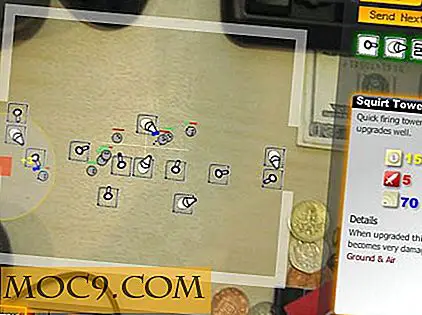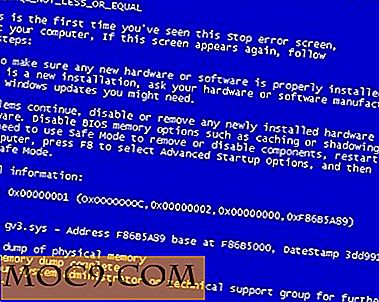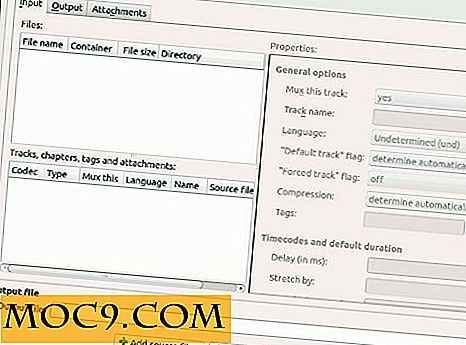Så här ställer du in Kodi på din dator
Kodi är den plattform som alla viskar om men ingen talar ganska högt. Låt oss möta det, streamingtjänsten gör det bra att titta på saker som förmodligen bryter mot någon upphovsrättslag eller en annan. Ändå kommer vi inte att pry i vad du vill använda Kodi för. Först måste du skapa dig själv och vi är här för att visa dig hur du enkelt kan konfigurera Kodi på din dator.
Obs! Kodi är plattformskompatibel, och inställningen är mer eller mindre densamma för alla plattformar. Vi kommer att sätta upp med PC-versionen här.
Först måste du ladda ner Kodi och installera det. Processen är enkel nog - bara gå till webbplatsen, rulla ner till avsnittet "Välj ditt vapen" och välj en plattform. Välj "Release" istället för "Nightly" -versionen, eftersom den blir stabilare.
I installationsprogrammet rekommenderar vi att du går till "Full" installationen så att du inte saknar något. Välj sedan din installationskatalog och låt installationen slutföra.

När du har installerat öppnar du Kodi och klickar på "Add-ons", välj tillägget för typen av innehåll du vill börja titta på (vi gissar videor) och klicka sedan på "Ange tilläggswebbläsare." Här är du " Du hittar hundratals kanaler att titta på, men många av dem är låsta bakom regionala begränsningar. Dessa kan bearbetas genom att ha din VPN påslagen och byta land till den där tillägget är baserat. I allmänhet är det bra att ha en VPN påslagen när du använder Kodi. Du kan också ställa in en från Kodi, men det är en (lite komplicerad) guide för en annan dag.

Relaterat : 7 av de bästa Kodi-tilläggen för alla dina strömningsbehov
När du har installerat tillägg i en viss kategori märker du att alternativet "tilläggswebbläsare" försvinner för den kategorin, ersatt av miniatyrer av tilläggen du har installerat. För att få fler tillägg för den kategorin klickar du på "Install from repository" under "Categories" högst upp till höger.

Installera nya Kodi Repositories
Kodis tilläggsförråd är inte det enda som finns tillgängligt. Det finns gott om förråd skapade av olika Kodi-användare som har egna samlingar av tillägg, tv-kanaler och andra godisar. Först måste du aktivera "Okända källor" i dina Kodi-inställningar. Gå till "Inställningar -> Tillägg" och aktivera sedan "Okända källor".

Gå sedan till "Inställningar -> Filhanterare -> Lägg till källa". Där kan du skriva URL-adressen till ett tredje parts arkiv (eller repo) i rutan. För vårt exempel använder vi den välrenommerade Ares repo-URL: "http://ares-repo.eu/."
När du har lagt till det, klickar du på "Add-ons" och sedan på ikonen för paketinstallatör från huvudmenyn. Klicka på "Installera från ZIP-fil" och välj Ares för att installera den.

Du borde nu ha tillgång till Ares tilläggsförvar. Gå bara till tillägg från huvudmenyn och välj "Install from repository -> Ares Project -> Video add-ons" för att bläddra i kanalerna som finns tillgängliga.
Det är samma process för de flesta Kodi repos; du behöver bara gå ut och hitta de bästa!
Byt Kodi Skin
Om du inte är i standard blå Kodi-hud kan du ersätta den med alla slags flashier. Återigen finns det ett stort förråd av dessa saker som tillhandahålls av Kodi. För att ändra din hud, gå till "Add-ons-> Download -> Look and feel." Här hittar du en stor lista över alternativa hudalternativ, var och en med en miniatyrbild som ger dig en uppfattning om vad du signerar dig för .

Slutsats
Det är den grundläggande guiden för att ställa dig upp på Kodi, men som du säkert är medveten går kaninhålet mycket djupare om du vill utforska det. Som en liten smak, kolla in vår lista över de bästa Kodi-tilläggen för sportentusiaster. Njut av!